針對 twMVC 研討會(#21)的心得筆記分享,紀錄我以前沒有留意過的許多細節技巧
前言
日前筆者參加了 twMVC 所舉辦的研討會(#21),會中 demo 大分享了許多 Visual Studio 使用經驗,而許多技巧都是我以前沒有留意過的,也因這場研討會讓我得到了 OzCode 半年使用授權,因此特別來分享個回憶文。
環境
Visual Studio 2013 12.0.30723.00 Update 3
重點筆記
內容僅分享個人理解範圍內之感興趣部分,如果有興趣的朋友可以到 twMVC 瀏覽完整簡報內容。
效能
虛華的視覺效果對工程師來說應該不大重要,效能才是王道,所以不啟用視覺效果
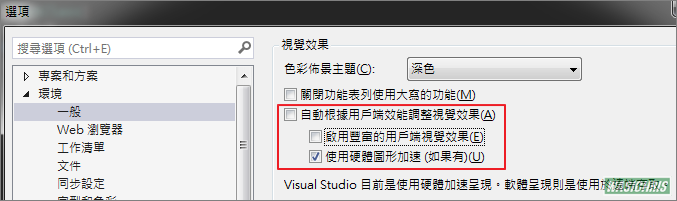
字形
是不是常常在 l 與 1 中間迷惘? 還有 0 與 O 之間存疑? 其實換個字形就好了。
推薦使用 Adobe 的 Source Code Pro 字型,就可以明顯區分那些易混淆字。
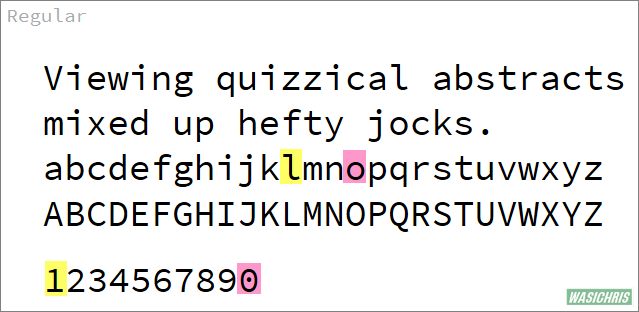
可以到這邊下載,筆者目前使用的是標準(Regular)版本
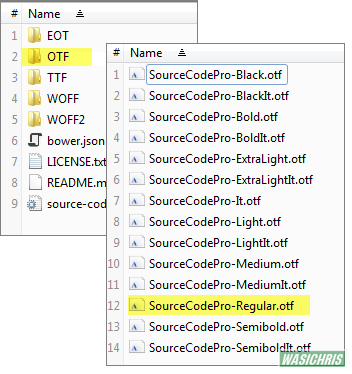
標籤
可以把固定的標籤集中在同一資料列,方便識別及點選
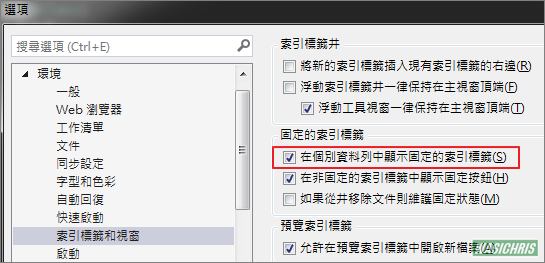
設定後就可以發現固定的標籤已被集中至上方資料列
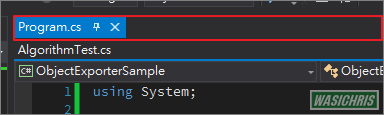
分割視窗
可以分割上下視窗,只要點選滑鼠左鍵並拖曳即可,這種視窗模式在需要參考上下文時相當方便;需要取消的時候,也只要在分割符號顯示時,點選滑鼠左鍵2次即可恢復。
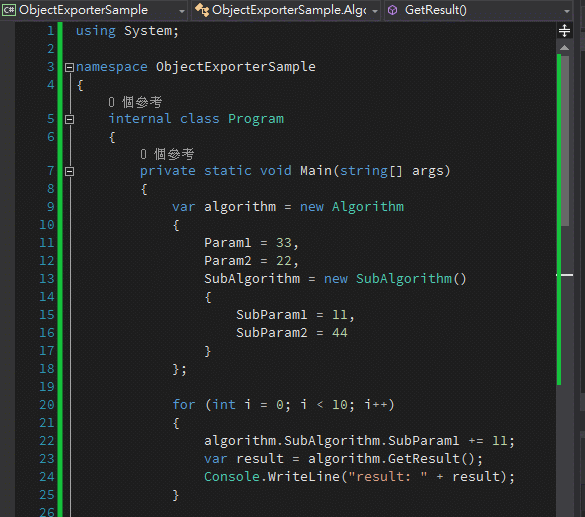
偵錯技巧
如果只是需要執行程式,不想偵錯請使用 Ctrl + F5 執行。
如果需要偵錯,請使用 Ctrl + Alt + P 來附加至執行緒中進行偵錯。
方案總管
除了可以在方案總管中輸入關鍵字搜尋外,也可以進行一些預設的篩選。最實用的就是篩選出暫止的變更,如果有使用版控的話,當想了解此次功能新增或修改實質上異動了那些檔案時,就可以切換至此篩選模式。
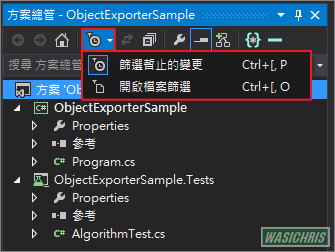
實務上也可以新增方案總管視窗,只要右鍵點選希望在新方案總管顯示的專案或方案(1),然後再點選新增方案總管即可(2);如此就可以在新方案總管中保持篩選出暫止變更的模式,時時刻刻了解程式異動情況。
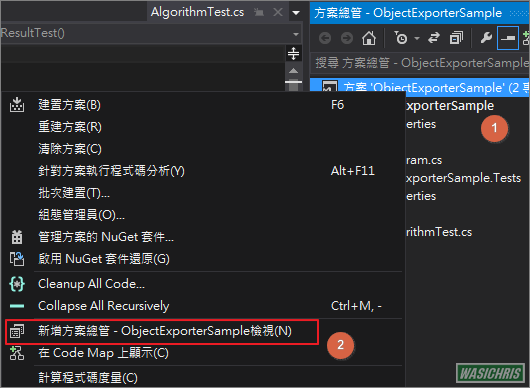
熱鍵規則
由於熱鍵很多,因此會有許多組合鍵存在,以下列出較易混淆的熱鍵組合,看看要如何正確使用。
| 熱鍵組合 | 按鍵使用方式 |
| Ctrl + R, T | 按下 Ctrl 與 R 鍵,然後全部放開,再按下 T 鍵 |
| Ctrl + R, Ctrl + T | 按下 Ctrl 與 R 鍵,然後放開 R 鍵,再按下 T 鍵 |
常用熱鍵
| 一般 | |
| 註解 | Ctrl + E + C |
| 反註解 | Ctrl + E + U |
| 上(下)移單行程式 | Alt + ↑ / Alt + ↓ |
| 顯示智慧標籤 | Ctrl + . |
| 列出成員 | Ctrl + J |
| 快速搜尋(巡覽至) | Ctrl + , |
| 檢視呼叫階層 | Ctrl + K, Ctrl + T |
| 循環剪貼環 | Ctrl + Shift + V |
| 建置 | Ctrl + Shift + B |
| 檔案總管 | |
| 追蹤目前程式 | Ctrl + [, S |
| 濾出暫止的變更 | Ctrl + [, P |
| 濾出開啟的檔案 | Ctrl + [, O |
| 測試 | |
| 執行單一測試 | Ctrl + R, T |
| 偵錯單一測試 | Ctrl + R, Ctrl + T |
| 執行所有測試 | Ctrl + R, A |
| 重構 | |
| 重新命名 | Ctrl + R, Ctrl + R |
| 擷取方法 | Ctrl + R, Ctrl + M |
希望此篇文章可以幫助到需要的人
若內容有誤或有其他建議請不吝留言給筆者喔 !

